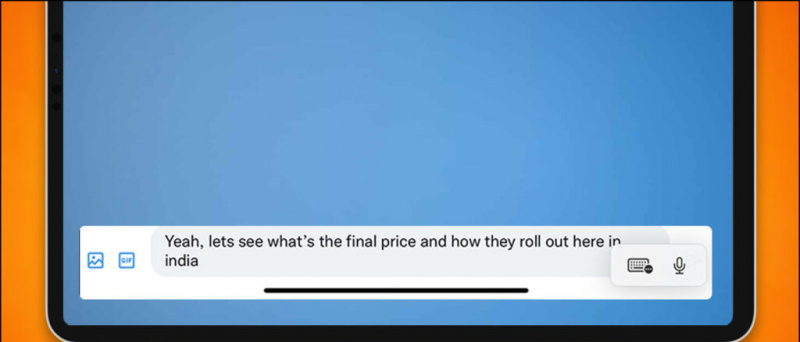Vai Instagram lietotne turpina avarēt jūsu tālrunī? Nu, vairāki Android un iPhone lietotāji ir ziņojuši, ka Instagram automātiski avarē vai aizveras, augšupielādējot stāstus, ziņas, ritinot ruļļus vai mēģinot atvērt DM. Tas var notikt vairāku iemeslu dēļ, taču to var viegli novērst, veicot dažas vienkāršas problēmu novēršanas darbības. Šajā rakstā apskatīsim dažus ātrus veidus novērsiet Instagram crashing problēmu Android un iOS .
Saistīts | Atgūt izdzēstos Instagram fotoattēlus, videoklipus, ruļļus un stāstus
Kā novērst Instagram avārijas problēmu Android un iOS ierīcēs
Satura rādītājs
- Kā novērst Instagram avārijas problēmu Android un iOS ierīcēs
- 1. Restartējiet tālruni
- 2. Atjauniniet lietotni Instagram
- 3. Notīriet Instagram kešatmiņu
- 4. Pārbaudiet bezmaksas krātuvi
- 5. Atinstalējiet un atkārtoti instalējiet Instagram
- 6. Instagram krahs, augšupielādējot ziņu vai stāstu?
- 7. Pamest Beta programmu
- 8. Pārbaudiet, vai Instagram nav uz leju
- 9. Citas lietotnes, kas izraisa Instagram avāriju
- 10. Atjauniniet tālruni
- Iesaiņošana - novērsiet problēmu ar Instagram sadursmi
1. Restartējiet tālruni
Pirmais un vienkāršākais solis, lai novērstu Instagram avāriju, ir restartēt Android vai iPhone. Pārstartējot tālruni, tiks notīrītas visas īslaicīgas kļūdas vai kļūmes, tādējādi sācot lietotni. Pēc tam vēlreiz atveriet Instagram, lai redzētu, vai tas avarē vai piespiež aizvērt. Ja jā, veiciet tālāk norādītās darbības.
2. Atjauniniet lietotni Instagram
Ja Instagram jūsu tālrunī avarē periodiskas kļūdas vai kļūmes dēļ lietotnē, tas, iespējams, tiks atrisināts, atjauninot lietotni uz jaunāko versiju. Android lietotāji var doties uz Google Play veikals lai instalētu atjauninājumu. Tajā pašā laikā iPhone lietotāji var atvērt Aplikāciju veikals lai lejupielādētu jauno versiju.
3. Notīriet Instagram kešatmiņu
Ja nesen atjauninājāt lietotni Instagram, labāk notīrīt tās kešatmiņu. Tas ir viens no izplatītākajiem veidiem, kā novērst lietotnes avāriju.
Android ierīcē



- Ilgi nospiediet Instagram lietotnes ikonu.
- Klikšķiniet uz Informācija par lietotni .
- Šeit noklikšķiniet uz Uzglabāšana un pieskarieties Iztīrīt kešatmiņu .
- Lietotņu informācijas lapu varat atvērt arī sadaļā Iestatījumi> Lietotnes> Instagram.
- Tagad atkārtoti atveriet Instagram, lai redzētu, vai tas darbojas labi.
Operētājsistēmā iOS
Diemžēl iOS ierīcēs nav iespēju notīrīt lietotņu kešatmiņu. Tā vietā jūs varat izdzēst lietotni un pārinstalēt to no App Store - tas iznīcinās visus saistītos datus, ieskaitot kešatmiņu.



- Ilgi nospiediet Instagram lietotnes ikonu.
- Klikšķiniet uz Noņemt lietotni .
- Klikšķiniet uz Dzēst lietotni .
- Atveriet App Store un pārinstalējiet Instagram .
- Piesakieties ar savu kontu, lai redzētu, vai tas darbojas normāli.
4. Pārbaudiet bezmaksas krātuvi
Ja tālrunī ir maz vietas, tas var izraisīt lietotņu iesaldēšanu, aizkavēšanos un avārijas. Tāpēc pārliecinieties, ka viedtālrunī ir vismaz 10-15% brīvas vietas. Varat izmantot tālāk norādītās darbības, lai pārbaudītu Android un iPhone atlikušo krātuves vietu.
Android ierīcē



- Atvērt Iestatījumi savā Android tālrunī.
- Iet uz Uzglabāšana .
- Šeit redzēsiet tālrunī atlikušo krātuvi.
- Jūs redzēsiet arī to, cik daudz krātuves patērē.
Operētājsistēmā iOS



- Atvērt Iestatījumi savā iPhone tālrunī.
- Klikšķiniet uz vispārīgi > iPhone krātuve .
- Šeit pārbaudiet atlikušo krātuvi.
Ja jums nav pietiekami daudz krātuves, apsveriet iespēju izdzēst dažas lietotnes vai nevēlamus failus. Pēc tam vēlreiz atveriet Instagram, lai redzētu, vai viss darbojas labi.
5. Atinstalējiet un atkārtoti instalējiet Instagram
Otrs risinājums ir Instagram atinstalēšana un pārinstalēšana tālrunī. Tas, iespējams, novērsīs visas ar lietotni saistītās problēmas, tostarp spēka apstāšanās un avārijas problēmas.
- Ilgi nospiediet Instagram lietotnes ikonu.
- Klikšķiniet uz Atinstalēt vai Noņemt lietotni .
- Apstipriniet uzvedni, lai to izdzēstu.
- Atkārtoti instalējiet to no Google Play veikala vai App Store.
6. Instagram krahs, augšupielādējot ziņu vai stāstu?
Vai Instagram, mēģinot ievietot attēlu, videoklipu vai stāstu, avarē? Problēma varētu būt ar attēlu vai video failu, kuru mēģināt augšupielādēt. Tātad, mēģiniet pārveidot video par saderīgāku un populārāku kodeku.
Ja tas ir HEIF vai HEIC attēls, konvertējiet to JPEG vai PNG formātā. Tāpat videoklipu gadījumā varat mēģināt samazināt izšķirtspēju un kadru ātrumu. Piemēram, ja tas ir 4K 120 kadri / s video, mēģiniet to pārveidot par 1080p 60 kadriem sekundē. Tu vari izmantot trešo pušu lietotnes lai to izdarītu.
iPhone lietotāji sadaļā Iestatījumi> Kamera var mēģināt mainīt formātu no “Augstas efektivitātes” uz “Augsta saderība”.
7. Pamest Beta programmu
Vai jūs izmantojat Instagram beta versiju? Bet beta versijas parasti ir nestabilas, un tajās var būt kļūdas, kas var izraisīt nejaušas avārijas. Tātad, ja esat reģistrējies beta programmā, labāk to pamest un atgriezties pie stabilās versijas.
Android ierīcē



- Palaidiet Google Play veikalu.
- Atveriet Instagram lapā .
- Ritiniet uz leju līdz sadaļai “Jūs esat beta testētājs”.
- Šeit noklikšķiniet uz Aiziet . Dodiet tam kādu laiku.
- Pēc tam atinstalējiet un atkārtoti instalējiet Instagram stabilo versiju.
Operētājsistēmā iOS
Lai reģistrētos iOS beta versijas programmā, ir nepieciešama Apple lietotne TestFlight. Tātad, ja kādreiz esat reģistrējies beta versijā, atveriet TestFlight un izlaidiet programmu. Vai jums nav lietotnes vai nekad to neesat izmantojis? Nav jāuztraucas, ka jums nav beta versijas, kuru varat pāriet uz citiem risinājumiem.
8. Pārbaudiet, vai Instagram nav uz leju

Vai Instagram sabrūk tikai jums vai visiem? Vienkārša Google meklēšana parādīs, vai Instagram nedarbojas visiem visā pasaulē. Ja jā, dodiet tam kādu laiku. Parasti tas notiek tehnisku problēmu dēļ fonā.
Jūs varat arī apmeklēt DownDetector lai pārbaudītu, vai nav problēmu ar Instagram.
9. Citas lietotnes, kas izraisa Instagram avāriju
Dažreiz citas lietotnes var izraisīt Instagram avāriju jūsu tālrunī. Piemēram, nesen kļūdains Android sistēmas Webview atjauninājums izraisīja lietotņu nejaušu avāriju dažiem lietotājiem. Tas ietvēra Facebook, Instagram un citas lietojumprogrammas.
Pietiktu ar vienkāršu Google meklēšanu, lai uzzinātu, vai pastāv šādas problēmas. Jūs, iespējams, atradīsit arī problēmas risinājumu. Iepriekš minētajā piemērā lietotājiem tika lūgts atinstalēt Android sistēmas Webview atjauninājumu, lai novērstu lietotņu avāriju.
10. Atjauniniet tālruni
Vai jūsu tālrunis gaida programmatūras atjaunināšanu? Labāk būtu atjaunināt tālruni uz jaunāko pieejamo versiju. Tas novērsīs visas periodiskās kļūdas vai kļūmes ar pašreizējo programmaparatūru.
Android ierīcē



- Atvērt Iestatījumi tālrunī.
- Ritiniet uz leju un noklikšķiniet uz Sistēma un atjauninājumi .
- Pieskarieties Programmatūras atjauninājums (darbības dažādās ierīcēs var atšķirties).
- Pārbaudiet, vai ir pieejami kādi atjauninājumi.
Operētājsistēmā iOS



- Atvērt Iestatījumi savā iPhone tālrunī.
- Iet uz vispārīgi > Programmatūras atjauninājums .
- Šeit pārbaudiet atjauninājumus un instalējiet, ja tie ir pieejami.
Iesaiņošana - novērsiet problēmu ar Instagram sadursmi
Šie bija daži ātri risinājumi, kā novērst Instagram avārijas problēmas Android un iOS ierīcēs. Mēs ceram, ka tagad jūs varat izmantot Instagram lietotni bez problēmām savā tālrunī. Jebkurā gadījumā, kura metode jums derēja? Dariet man zināmu zemāk esošajos komentāros. Sekojiet līdzi šādiem padomiem, ieteikumiem un ieteikumiem.
Facebook komentāriJūs varat arī sekot mums tūlītēju tehnoloģiju jaunumu saņemšanai vietnē Google ziņas vai, lai saņemtu padomus un ieteikumus, viedtālruņu un sīkrīku apskatus, pievienojieties GadgetsToUse Telegram Group vai abonējiet jaunākos videoklipus GadgetsToUse Youtube kanāla izmantošana.